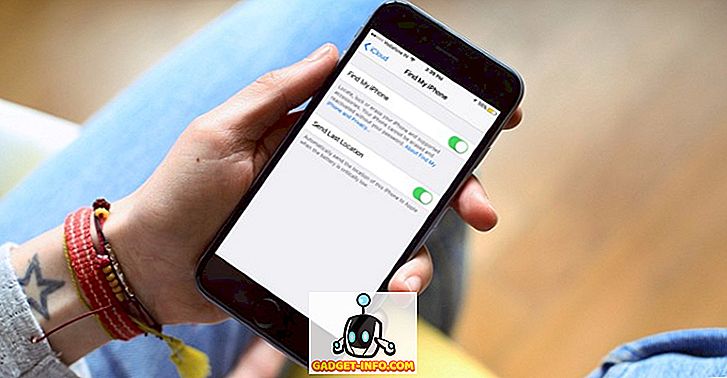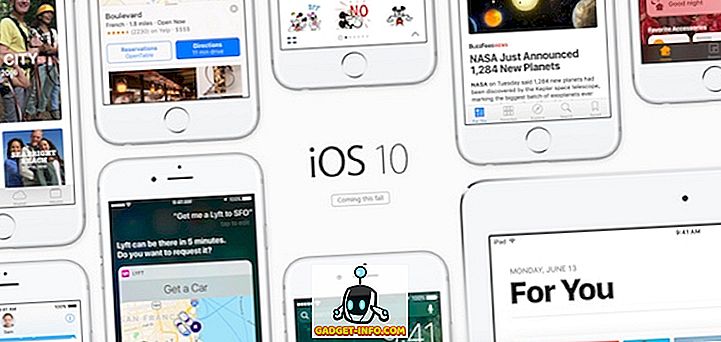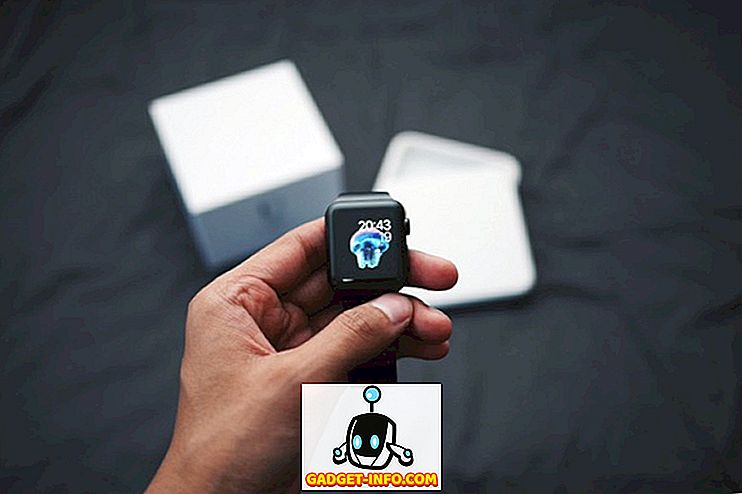Samsung ha recuperado su aplicación de personalización 'Good Lock', y la aplicación trae un montón de opciones de personalización a los teléfonos inteligentes Galaxy compatibles de la compañía. A partir de ahora, de acuerdo con el comunicado de prensa oficial de la compañía sobre la aplicación, Good Lock es compatible con los teléfonos inteligentes con la marca Galaxy con Android 8.0 Oreo y superiores y está disponible en la tienda "Galaxy Apps" en algunos países seleccionados. Bueno, tenemos en nuestras manos la aplicación Good Lock y jugamos con ella en nuestro Galaxy S9 +. Aquí le mostramos cómo puede personalizar su teléfono inteligente Galaxy con la aplicación Good Lock.
Personaliza tu teléfono inteligente Galaxy con Good Lock
La aplicación Good Lock es menos una aplicación, más un contenedor para un montón de aplicaciones separadas que funcionan en tándem para personalizar completamente su teléfono inteligente. Dentro de la aplicación Good Lock, encontrarás las siguientes opciones:
- LockStar
- QuickStar
- Cambiador de tareas
- La cara del reloj
Algunos teléfonos también pueden tener una opción 'Rutinas', pero no pudimos obtenerla en nuestro Galaxy S9 +.
Personalización de la pantalla de bloqueo
Con LockStar, puede cambiar completamente la apariencia de la pantalla de bloqueo en su teléfono Samsung. Puede crear múltiples temas de pantalla de bloqueo y aplicarlos cuando lo desee. Así es cómo:
- En LockStar, toque el ícono 'más' en la tarjeta 'Estilo' .

- Elija el tipo de fondo que desea para su pantalla de bloqueo. Puedes elegir uno de los fondos que sugiere la aplicación, o también puedes elegir una imagen de la galería .

- Una vez que hayas hecho eso, toca el botón 'Reloj' en la parte inferior, para elegir el estilo de reloj para la pantalla de bloqueo. Elige el estilo de reloj que quieras, he seleccionado este estilo cúbico.

- Luego, toque ' Visibilidad del icono ' en la franja inferior, y elija las cosas que desea ver en la pantalla de bloqueo. Quiero un aspecto completamente mínimo, así que deseleccionaré todo lo que no sea el reloj.

Una vez que hayas hecho eso, toca "Guardar" en la parte superior derecha para guardar tu plantilla y aplicarla automáticamente. Eso es todo, ha cambiado con éxito la apariencia de la pantalla de bloqueo de su teléfono inteligente.
Configuración rápida del panel de personalización
Con QuickStar, puede personalizar la apariencia del panel de Configuración rápida y la barra de estado en su teléfono. Puede cambiar la combinación de colores del panel, elegir qué iconos mostrar e incluso agregar un botón de ventanas múltiples a las notificaciones.
Cambia la combinación de colores para la configuración rápida:
- En QuickStar, toque en 'Colorear'.

- Aquí, puede elegir uno de los esquemas de color recomendados, o crear el suyo propio. Para crear su propio tema, toque el ícono más debajo de 'Mi colorear'.

- Para establecer el color de los iconos de Configuración rápida que están activos, cambie el Color 1.

- Para establecer el color de los iconos de Configuración rápida que están inactivos, cambie el Color 2.

- También puede cambiar el 'Color de fondo'.

- También puede ajustar la transparencia del fondo, si lo desea.

- Además, puede habilitar o deshabilitar el desenfoque y la atenuación del fondo cuando el panel Configuración rápida se arrastra hacia abajo.

- Una vez que hayas terminado, solo toca en 'Guardar' y luego en 'Aplicar' para aplicar inmediatamente los cambios al panel de Configuración rápida.

Elija los iconos visibles en la barra de estado:
- En QuickStar, toque en ' Indicador simple. '

- Aquí, puede activar y desactivar los iconos . Por ejemplo, he elegido ocultar el ícono de la batería porque desperdicia mucho espacio.

- Puede ocultar / mostrar iconos de acuerdo con sus preferencias, y simplemente regresar una vez que haya terminado. Los cambios se aplican en tiempo real .
Personalizar aplicaciones recientes
Con la opción 'Cambiador de tareas', puede cambiar el comportamiento de la pantalla de aplicaciones recientes en su teléfono.
- Puede seleccionar el tipo de efecto de desplazamiento que desee entre las siguientes opciones:
- Cubo en
- Cubo hacia fuera
- Lineal
- Escala
- Rotación hacia arriba
- Rotación hacia abajo
- Si lo desea, también puede elegir habilitar el ' Modo Mini ' . 'Esto básicamente hace que las aplicaciones recientes aparezcan en la parte inferior de la pantalla en pequeñas tarjetas que personalmente me gustan mucho.
Personalizar la esfera del reloj para que esté siempre en pantalla y en la pantalla de bloqueo
Con la opción 'ClockFace', también puede personalizar el estilo y el color del reloj que aparece en la pantalla Siempre en pantalla y en la pantalla de bloqueo.
Personalizar la esfera del reloj para la pantalla de bloqueo
Para elegir una carátula de reloj personalizada para la pantalla de bloqueo de su teléfono, simplemente siga los pasos a continuación:
- Si aún no estás allí, toca "Bloquear pantalla" en la barra superior. Puede deslizar a través de los diferentes diseños disponibles para elegir.

- Una vez que haya seleccionado un diseño que le guste, puede personalizar el color de la esfera del reloj.

- Simplemente toque 'Listo' y sus cambios se guardarán.
Personalizar la esfera del reloj para mostrar siempre
Para personalizar la carátula del reloj para la pantalla Siempre en pantalla de su teléfono, siga los pasos que se detallan a continuación:
- Toca " Siempre en pantalla " en la barra superior y elige la esfera del reloj que te guste.

- Una vez que haya hecho su selección, también puede cambiar el color de la esfera del reloj.

- Simplemente toque 'Listo' y sus cambios se guardarán.
Personaliza tu teléfono sin fin
Ahora que sabe cómo usar la aplicación Good Lock 2018 de Samsung, siga adelante y personalice su teléfono al contenido de su corazón. La aplicación Good Lock definitivamente ofrece algunas opciones de personalización realmente impresionantes y sorprendentes para cualquier persona que quiera personalizar su teléfono inteligente.
¿Ya has probado la aplicación Good Lock? ¿Qué piensa usted al respecto? Además, si te encuentras con algún problema o estás confundido acerca de algo relacionado con la aplicación Good Lock, responde a tus preguntas en los comentarios a continuación.